온프레미스 CAMServer 배포 방법
이 절에서는 CAMServer 배포 방법부터 시작 후 확인까지 설명합니다.
LAN (P2P) 모델과 클라우드 모델의 차이
CAMServer는 데이터 저장 위치, 배포 방식에 따라 LAN(P2P) 모델, 클라우드 모델로 분류됩니다. 「LAN 모델」은 옛부터 CAMServer의 기능으로, 데이터 전달은 각 단말이 실시하는 Peer to Peer 방식. "클라우드 모델"은 Chat&Messenger 클라우드 서비스 을 온프레미스 환경(자사내)에 간단하게 구축할 수 있도록 한 서비스로, 각각의 특징은 다음과 같습니다.

| LAN 모델 | 클라우드 모델 | ||||
| 계정 만들기 | 계정 생성 불필요한 사용자 자동 인식 | CAMServer에서 이메일로 계정 생성 필요 (자세히 보기 ) | |||
| 연결 방식 | 데이터 전송은 각 단말이 수행하는 Peer to Peer 방식 (단말 간 IP 주소 연결 필요) | 데이터 전달은 CAMServer를 중계하는 방식 (단말간 IP 주소 접속 불필요) | |||
| 데이터 저장 위치 | 데이터는 각 단말에 저장 | 데이터는 CAMServer에 암호화되어 저장됩니다. 각 단말은 수신한 데이터를 각 단말에 저장 | |||
| 스마트폰 브라우저 대응 |
비대응 | Android / iPhone / 각종 브라우저에 대응 | |||
| VPN 및 비용 | 거점 수가 많은 경우에도 거점끼리의 IP 접속이 필요하기 때문에 네트워크 설계·비용면에서 단점이 생기는 경우가 | 거점 수가 많은 경우에도 CAMServer의 거점과 연결되어 있으면 좋다. | |||
| 이용 PC 변경 | 일시적으로 사용자 정보가 중복됨 | 그대로 사용 가능 | |||
| 무료 주소 이용 PC가 매번 바뀐다 |
비추천. 사용한 PC에서만 데이터가 저장되기 때문. | 문제없이 사용할 수 있습니다. | |||
| VDI 환경 가상 데스크톱 |
연결 PC가 변경되면 ID가 다르므로 사용자가 중복됩니다. | 문제없이 사용할 수 있습니다. |
클라우드 모델 전용 기능
계정을 만들고 CAMServer에 로그인
자세한 내용은 계정 생성 후 CAMServer에 로그인 를 참고하세요.
관리자에 의한 사용자 추가, 변경, 삭제
관리자가 CAMServer에 사용자를 추가하거나 변경 및 삭제가 가능합니다.
|
데스크탑 버전
 |
브라우저 버전
 |
- 이 작업은 클라이언트 측 터미널에서 수행됩니다.
- 이 기능은 관리자 등록 가 완료되어야 합니다.
인터넷 접속이 불가능한 경우의 통지 제한 및 대책
표준 브라우저의 통지 기능이나 Android/iOS의 Push 통지 기능은, 브라우저나 OS 제공원으로부터 통지가 송신되기 때문에, 인터넷 접속을 할 수 없는 환경에서는 통지를 받는 일이 없습니다.
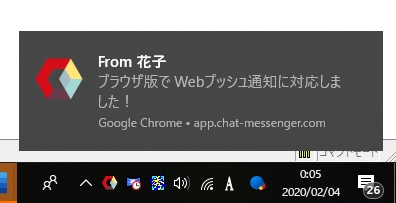
외부 서버를 중계하는 통지로 전달하는 내용은, AES256bit로 강력하게 암호화합니다만, 아무래도 외부를 중계시키고 싶지 않은 경우는 표준 브라우저는 아니고웹 앱 버전를 사용하고 모바일은 Android를 사용하여 '백그라운드 모드 사용'을 사용 설정하세요. 이를 통해 외부를 중계하지 않고 CAMServer에서 실시간으로 Push 알림을 받을 수 있습니다.
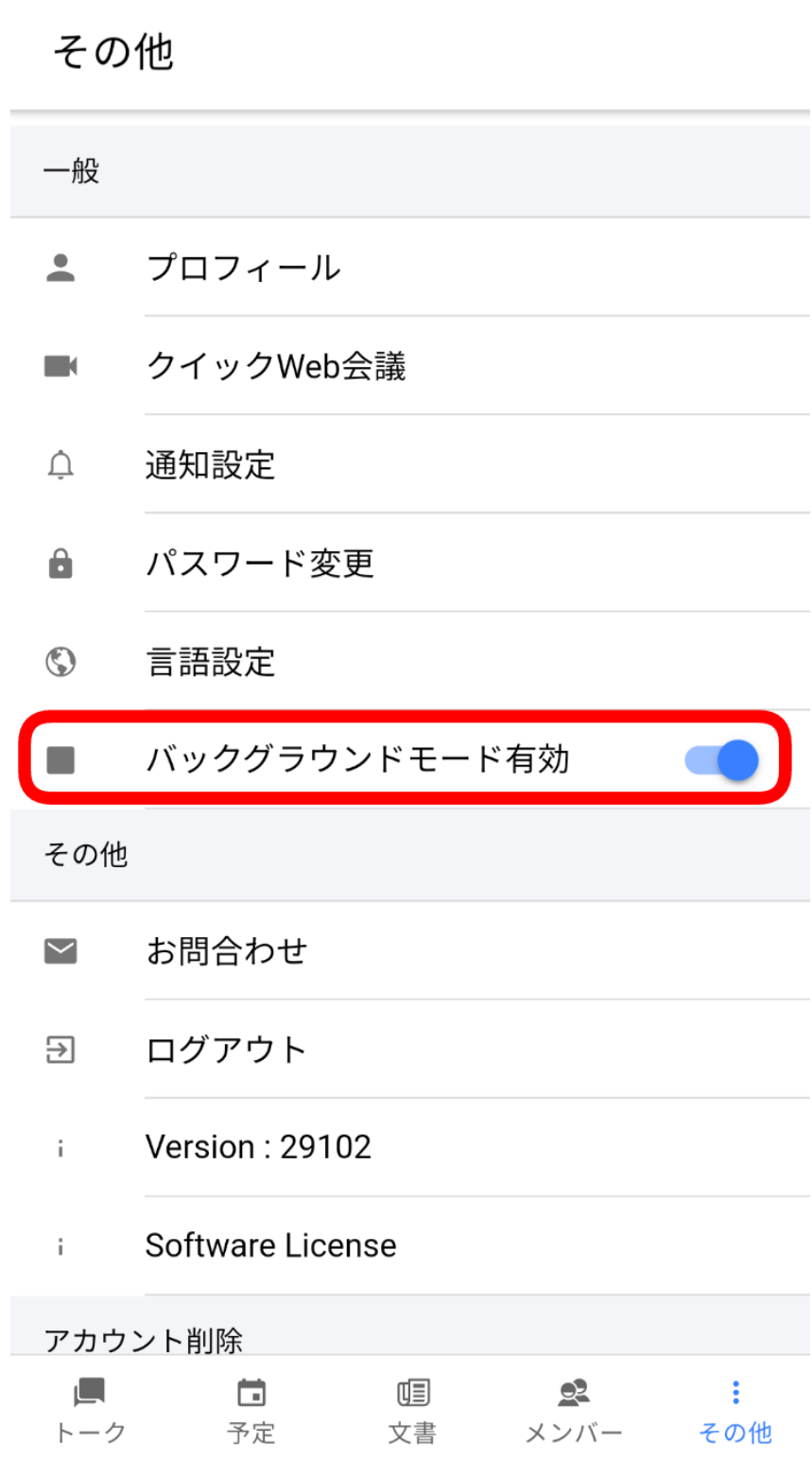 |
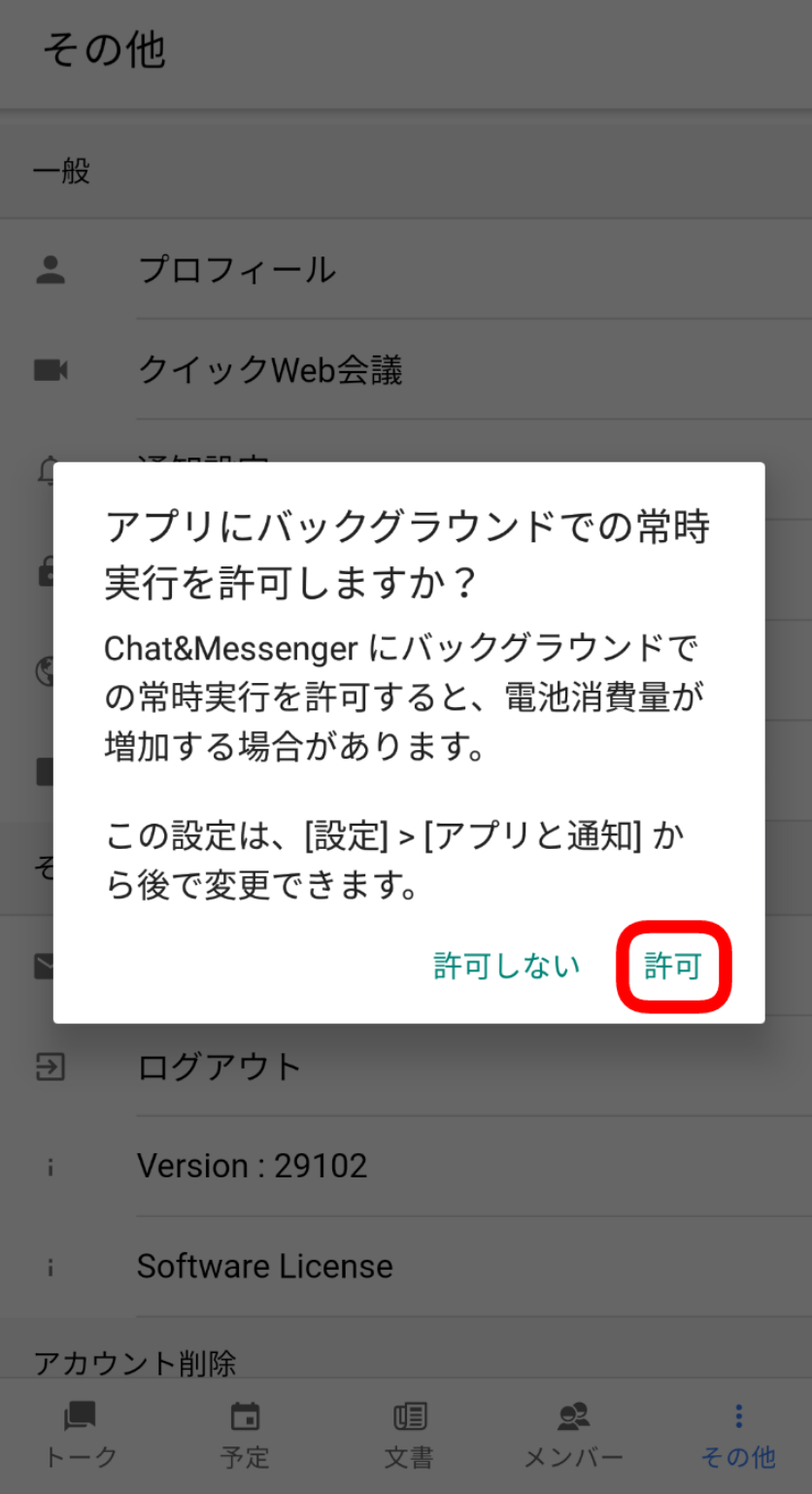 |
LAN 모델 전용 기능
관리자에 의한 사용자 이름, 그룹 이름 변경 및 삭제
관리자가 LAN 내의 사용자 정보(사용자 이름, 그룹 이름)를 변경할 수 있거나 불필요한 사용자를 삭제할 수 있습니다.

CAMServer에 암호를 설정하고 보안을 강화한 운영
CAMServer 서버에 연결할 때 암호를 요청하도록 설정할 수 있습니다.
설정은, CAMServer 측에서 「관리」메뉴⇒「클라이언트 이용 제한」을 열어, 「클라이언트는 CAMServer 접속시 패스워드가 필요」
에 체크를 해, 임의의 패스워드를 설정해 주세요.
CAMServer에서 암호를 설정하면 처음 CAMServer에 연결할 때 암호가 필요합니다.

CAMServer에서 비디오 서버 시작
CAMServer Enterprise는 완벽한 온프레미스로 브라우저 웹 회의 이용하실 수 있습니다. 브라우저별 웹 회의 는 비디오 화질을 좌우하는 Codec을 브라우저 벤더(Google 등)가 개발해 주기 때문에, LAN용 화상 통화에 비해 품질면에서 큰 어드밴티지가 있습니다.
또한 온 프레미스에서 비디오 서버를 시작하면 모든 통신이 CAMServer를 통과하므로 인터넷 액세스가 제한된 환경에서도 웹 회의를 사용할 수 있습니다.
비디오 서버는 다음과 같이 설정하면 CAMServer가 시작될 때 자동으로 시작됩니다.

비디오 서버 시작 후 클라이언트 터미널에서 https://CAMServerHOST이름/ 에 액세스하고,계정 생성 후 CAMServer에 로그인 웹 회의를 확인하십시오.
- 주의:Windows 방화벽 설정 도 반드시 확인해 주십시오.
- Enterprise이지만 비디오 서버를 시작하지 않으면 chat-messenger.com 서버로 이동하지만 복잡한 연계로 인해 엔터프라이즈 계획은 항상 비디오 서버를 시작하고 운영해야합니다.
(필수) 관리자 등록 / 관리 기능의 비밀번호 등록
관리자 등록 방법
시작이 완료되면 CAMServer의 관리 메뉴 "관리자 등록"을 이용하여 관리자 사용자를 등록하십시오.

- 관리자를 등록하면, 「30일간의 시용 기간」, 「라이센스 계약 기한」, 「유효 이용 유저수」를 넘었을 경우에 관리자에게 그 취지 메신저로 통지하는 것이 가능합니다. 관리자가 없으면 무작위로 세 사용자에게 알립니다.
- CAMServer 측에서 관리자를 설정하면 관리자 사용자의 Chat&Messenger 측에 관리 메뉴가 표시됩니다. LAN 모델 관리 메뉴는 다음 섹션의 "관리 기능 비밀번호 등록"이 필요합니다.
데스크탑 버전
 브라우저 버전
브라우저 버전

관리 기능 비밀번호 등록 (LAN 용)
Chat&Messenger 클라이언트에서 원격으로 CAMServer 관리 기능에 액세스할 수 있습니다. 관리 기능에 액세스하는 경우 암호 등록이 필요합니다.


